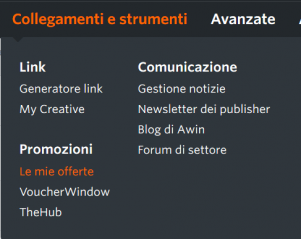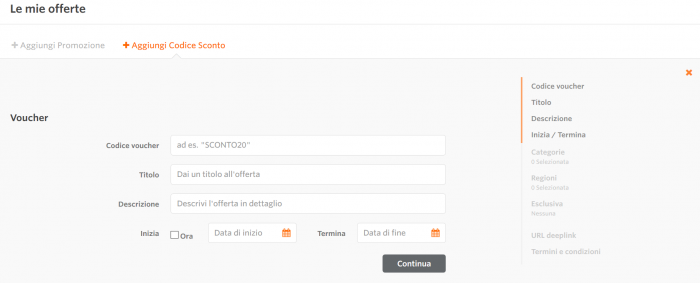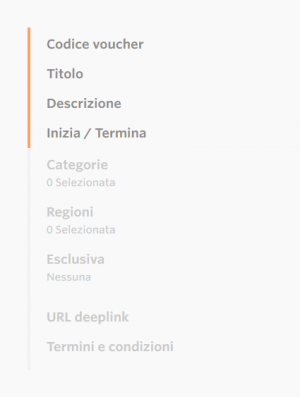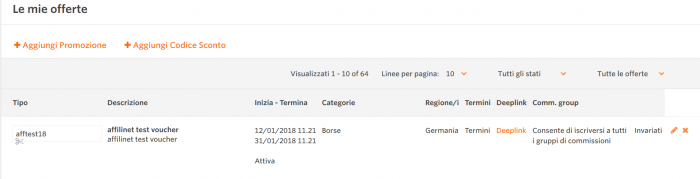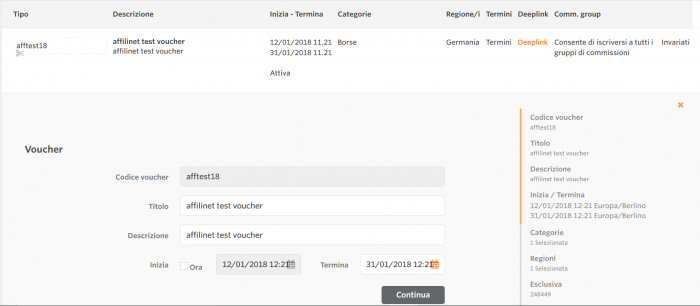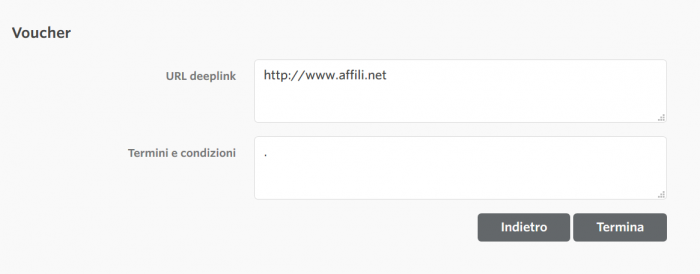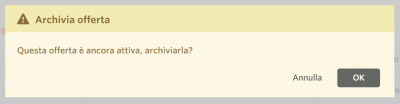Promotions and offers for advertisers IT
From Wiki
Le mie offerte
Lo strumento "Le mie offerte" consente di creare delle offerte per i propri publisher. È possibile mettere pubblicamente a disposizione di tutti i publisher voucher o promozioni; in alternativa è possibile renderli esclusivi a uno o più publisher.
1. Creare un'offerta
Lo strumento si trova alla voce "Collegamenti e strumenti":
Da qui è possibile iniziare a creare subito delle offerte facendo click sul pulsante "Aggiungi promozione" o "Aggiungi voucher": Cliccando si aprirà un'opzione per inserire la promozione o il voucher in questione:
Un voucher ha un codice sconto associato, a differenza di una promozione che può anche non averne. Per i fini di questa guida, prenderemo in considerazione il processo relativo alla creazione di un voucher. L'unica differenza è la possibilità di aggiungere un codice sconto all'offerta. Cliccando su una qualsiasi di queste opzioni, si apre il seguente modulo:
Per creare l'offerta, comincia compilando i campi inserendo le informazioni richieste. Una volta terminato, fai click su Continua per andare alla sezione successiva del form. Sulla destra viene visualizzata una panoramica che mostra l'avanzamento. Cliccandovi è possibile tornare a sezioni del modulo già compilate:
Continua a riempire tutti i campi richiesti nel modulo e procedi. Per indicare l'URL di un deeplink utilizza il formato http://www.esempio.com
Quando sarai soddisfatto della tua offerta, fai click su Termina. A questo punto potrai vedere la nuova offerta all'interno della tabella.
2. Modificare una regola
Per modificare una regola esistente, fai click sulla matita sul lato destro della tabella. Così facendo si aprirà il campo di modifica sotto la regola che si desidera modificare:
È possibile spostarsi tra le varie sezioni dell'offerta e apportare le modifiche desiderate. Una volta terminate le modifiche, fai click su Termina:
In alternativa è possibile uscire dalla sezione modifiche selezionando l'icona rossa a forma di croce nell'angolo in alto a destra del modulo.
3. Archiviare un'offerta
Facendo click sull'icona rossa a forma di croce collocata sulla destra nella tabella delle offerte, la regola viene archiviata. Questo è un modo pratico di rimuovere le offerte scadute o quelle che non si desidera più attivare. Quando si seleziona l'icona di archiviazione viene richiesta una conferma, prima che l'archiviazione diventi effettiva: